Word页码怎么从正文开始编号
1、首先,打开准备好的Word文档,包含了封面、目录和正文。

2、“插入”选项卡,选择“页码”、“页码底端”,里面随便选择一种,小编选的是有当前页和总页数的。然后就可以看到已经成功插入页码。插入页码还有一种方法:鼠标放在页脚处双击,进入页眉页脚编辑状态,在“页眉和页脚工具-设计”选项卡里面,选择“页码”、“页码底端”是一样的。
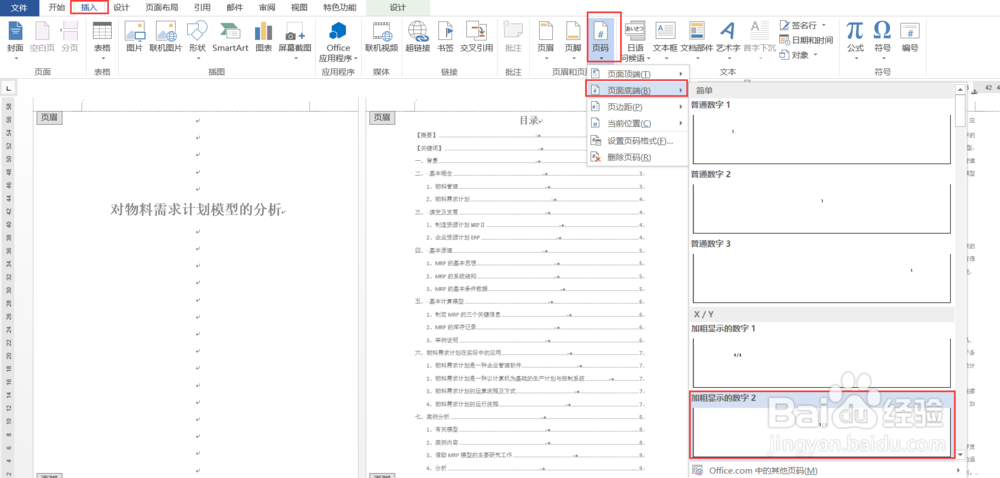

3、接下来给不编页码和编页码的两部分“分节”。光标放在目录在后面,“页面布局”选项卡,“分隔符”、“连续分节符”(连续和下一页的区别就是有没有换页)。严格来说,应该是选下一页分节符的,因为目录和正文肯定在不同页,不过我这目录页已经填满了,看起来没有太大区别。
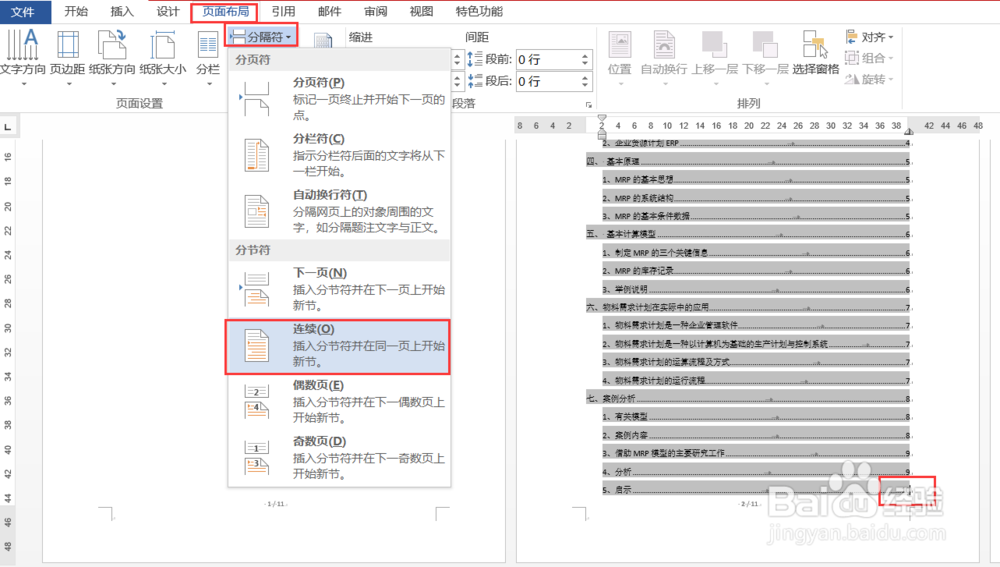
4、我在躁谯攉猡封面页也加了分页符,这样就不需要用回车来填满页面,直到目录内容移到下一页。一个分页符就可以实现这样的效果,还不用担心不小心删了一个回车符,目录就串页了。封面是分敌颉缪莽页,目录是分节,所以封面和目录是同一节的,后面正文是另一节的。从图片可以看到两节内容都是从1开始编码了。(如果看不到分节符和分页符的字,那就是没有打开“显示编辑标记”。在“开始”选项卡下面的这两个箭头符号,点一下开启就可以看到。)


5、这里可以看到分节符的字和页码有点重叠,其实没有打开“显示编辑标记”的时候是看不到的,实际它也完全不影响阅读效果,只是小编看着别扭,调了一下页码的位置。(左边的标尺在“视图”选项卡下面勾选“标尺”就能看到,鼠标按住灰白分割线往下拖动,页码就会往下移了。)

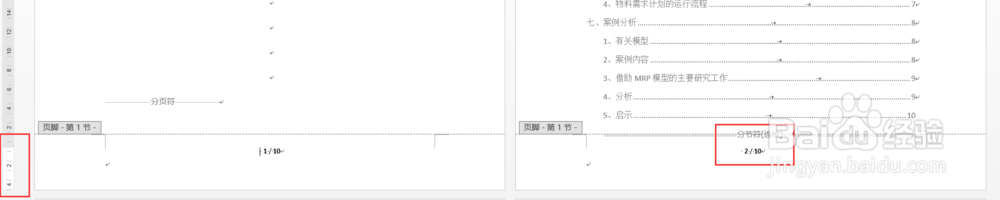
6、正文的页码没问题了,从1开始编码,接下来把前面的页码删掉就可以。先把光标放在第3页的页脚,在“页眉和页脚工具”下,取消选择“链接到前一条页眉”,然后光标放在第1页,选中页码删除即可。


7、虽然正文从1开始编码,看到页码的总页数还是文档的总页数,并没有减去封面和目录的2页。关于这个问题可以看小编之前写的一篇经验。当然,如果你不需要总页数,直接是1、2、3这样编码的那就不存在这个问题。